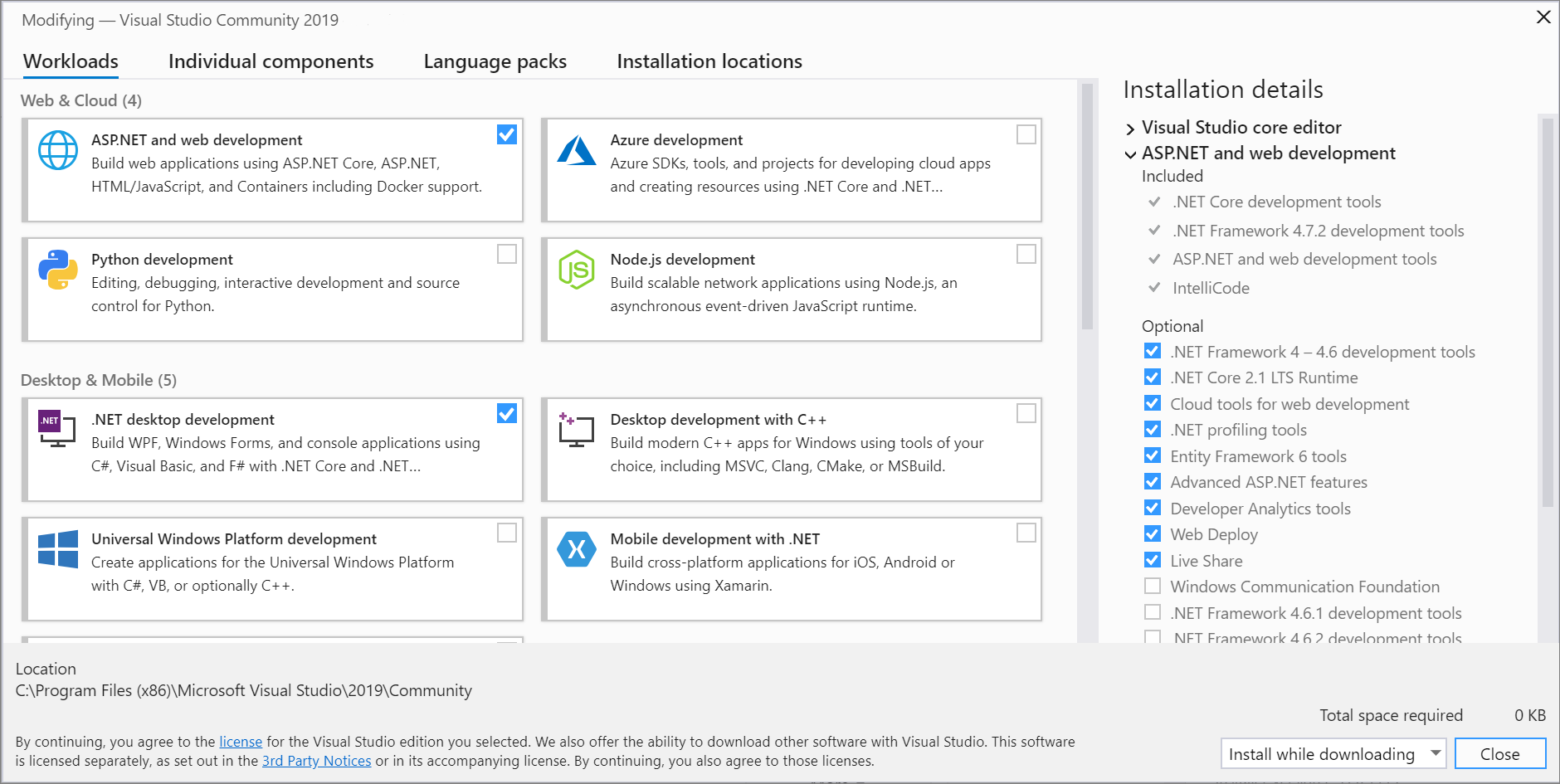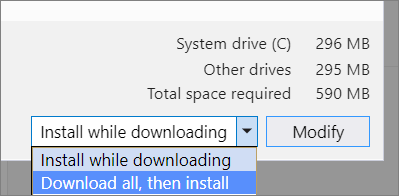修改 Visual Studio 工作负载、组件和语言包
可以轻松修改 Visual Studio,使其仅包含所需内容。 为此,请打开 Visual Studio 安装程序,然后添加或删除工作负载、组件和语言包。 本文将引导你完成该过程。
先决条件
默认情况下,若要安装、更新或修改 Visual Studio,执行更新的帐户必须在计算机上具有管理权限。 它还必须有权访问产品更新所在的源(Internet 或内部位置)。 如果你以典型用户身份登录并尝试执行其中一个命令,则会收到一条用户帐户控制通知,提示你输入管理员凭据。 从 2023 年 8 月开始,管理员可以通过配置
AllowStandardUserControl策略将 Visual Studio 修改的控制委托给标准用户。 有关详细信息,请参阅 用户权限和 Visual Studio。以下过程假定你有 Internet 连接。 若要了解如何修改以前创建的 Visual Studio 的脱机安装,请参阅:
打开安装程序以修改安装
若要修改 Visual Studio 安装,需要打开 Visual Studio 安装程序,然后选择要修改的 Visual Studio 安装。
在计算机上查找 Visual Studio 安装程序。
在 Windows“开始”菜单上,可以搜索“installer”。
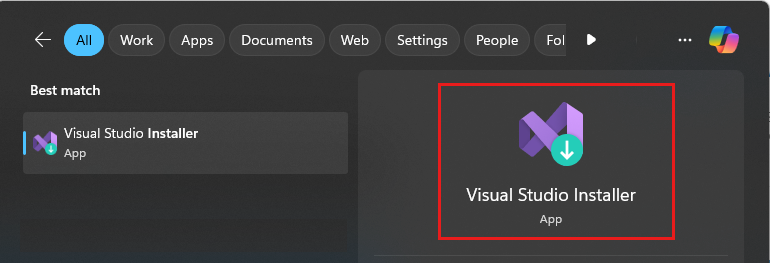
注意
还可以在以下位置找到 Visual Studio 安装程序:
C:\Program Files (x86)\Microsoft Visual Studio\Installer\setup.exe在继续之前,可能需要更新安装程序。 如果这样做,请按照提示操作。
在安装程序中,查找已安装的 Visual Studio 版本,然后选择 修改。
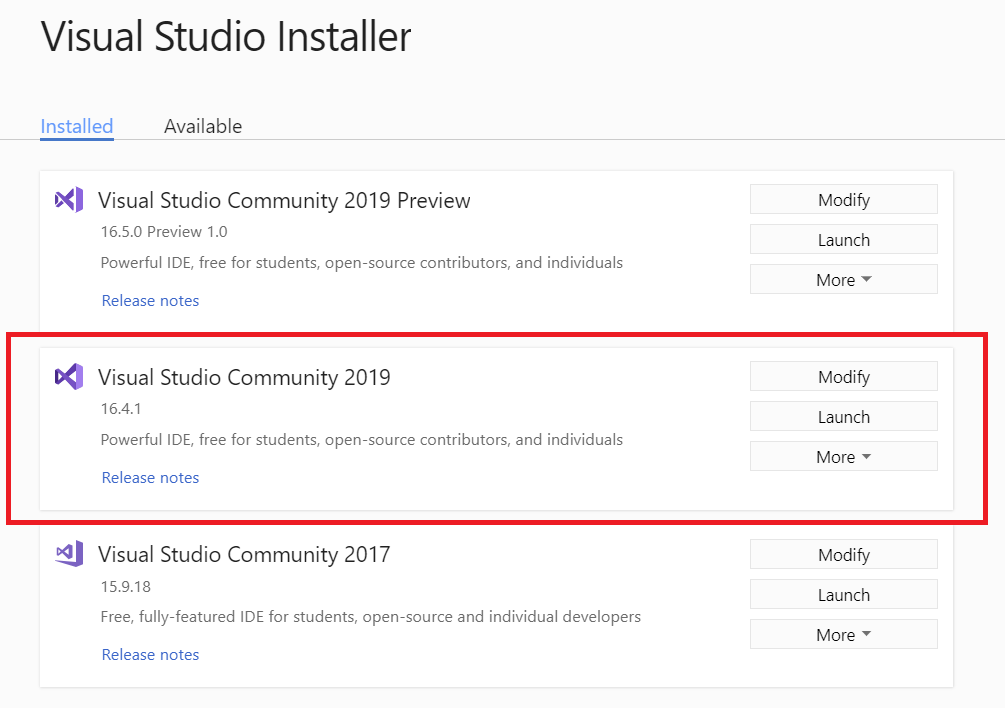
重要
如果更新挂起,则“修改”按钮位于其他位置。 这样就可以在不更新 Visual Studio 的情况下修改 Visual Studio(如果需要)。 选择 更多,然后选择 修改。
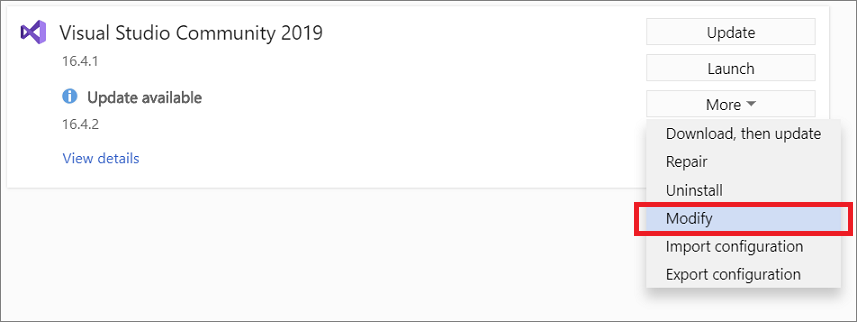
可通过多种方式打开 Visual Studio 安装程序:
在 Windows“开始”菜单上,可以搜索“installer”,然后从结果中选择 Visual Studio Installer。
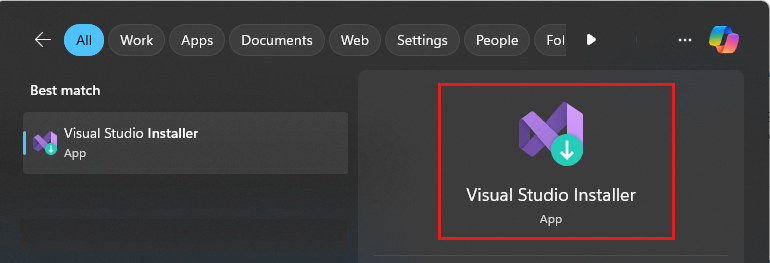
运行位于
C:\Program Files (x86)\Microsoft Visual Studio\Installer\setup.exe的 Visual Studio Installer 可执行文件。如果 Visual Studio 已打开,请选择 工具>获取工具和功能。
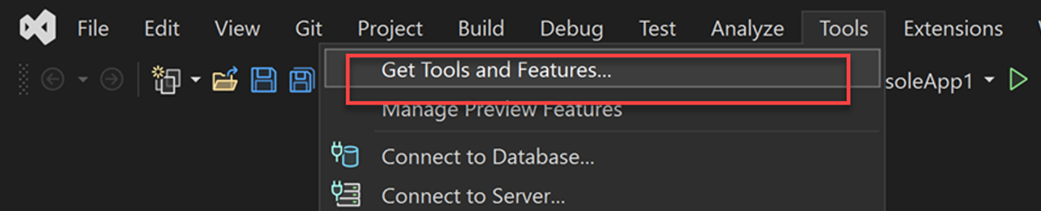
在继续操作之前,系统可能会提示你更新 Visual Studio 安装程序。 如果是,请按照提示操作。
在 Visual Studio 安装程序中,查找要修改的 Visual Studio 的安装,然后选择 修改。
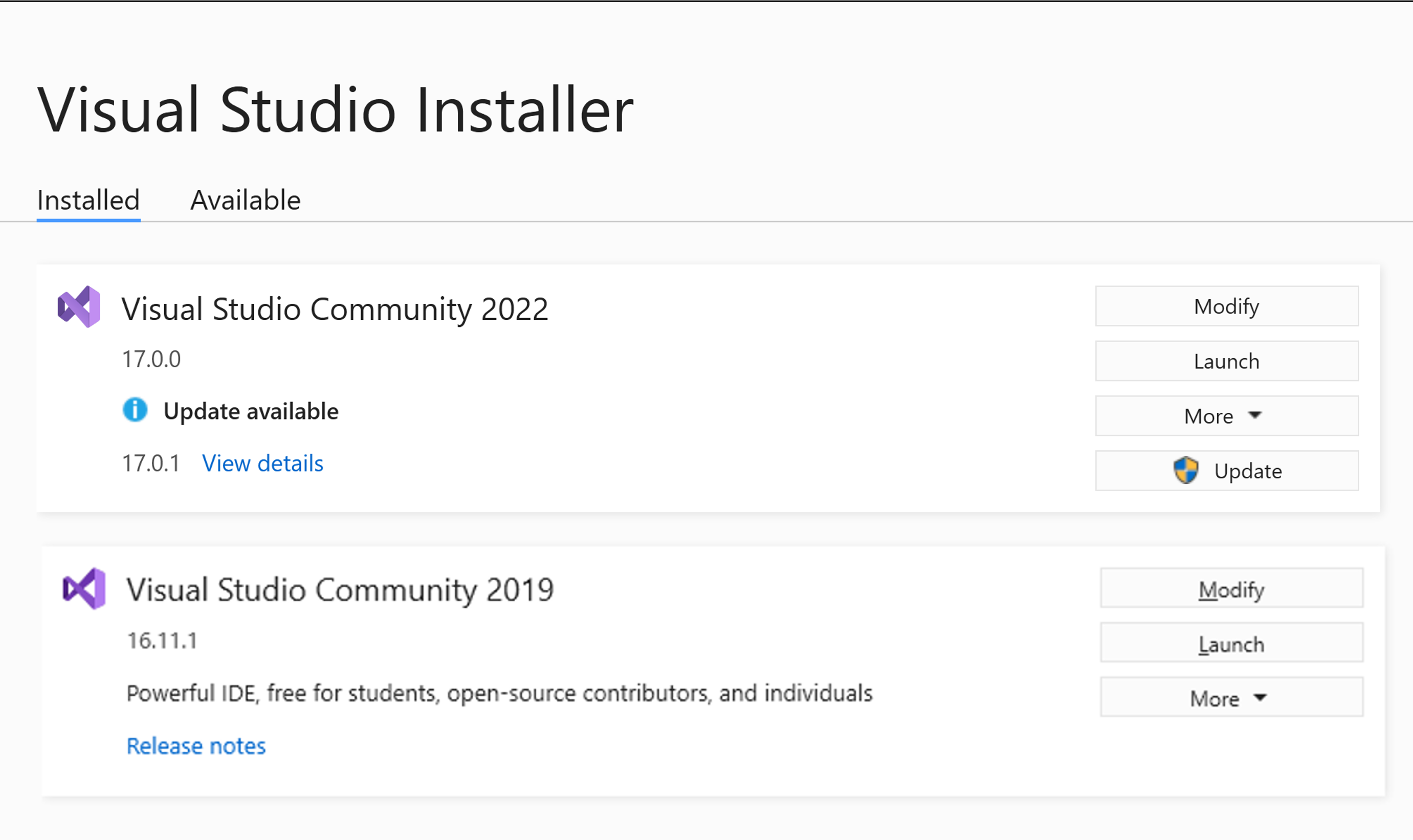
更改工作负载或单个组件
工作负载包含所用编程语言或平台所需的功能。 使用工作负载修改 Visual Studio,使其支持要执行的操作。
提示
有关开发所需的工具和组件捆绑包的详细信息,请参阅 Visual Studio 工作负载。
工作负载包含所用编程语言或平台所需的组件。 使用工作负载修改 Visual Studio,使其支持要执行的操作。
提示
有关开发所需的工具和组件捆绑包的详细信息,请参阅 Visual Studio 工作负载。
在 Visual Studio 安装程序的“工作负载” 选项卡上,选择所需的工作负载。
若要添加比工作负荷安装的更多组件,请在“各个组件” 选项卡上选择您所需的各个组件。
您可以在下载 时选择默认的 安装选项,或者选择 下载全部,然后再安装。
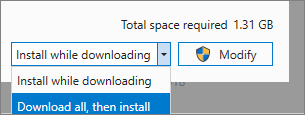
选择“修改”。
安装修改后的工作负载或组件后,在 Visual Studio 安装程序中选择 启动 以打开 Visual Studio 2022。
还可以使用 配置文件修改现有安装以添加或删除组件。 有关详细信息,请参阅 导入或导出安装配置。
提示
有关 SQL Server Data Tools (SSDT) 组件的信息,请参阅 下载并安装 SSDT for Visual Studio。
修改语言包
Visual Studio 安装程序为 Visual Studio 选择与操作系统语言匹配的默认语言包。 可以根据需要更改默认语言。
更改默认语言:
- 在 Visual Studio 安装程序中选择 语言包 选项卡。
- 选择你喜欢的语言。
- 按照提示操作。
支持或故障排除
有时,情况可能会出错。 如果 Visual Studio 安装失败,请参阅 排查 Visual Studio 安装和升级问题 以获取分步指南。
下面是更多支持选项:
- 使用 安装聊天(仅限英语)支持选项来解决与安装相关的问题。
- 使用 “报告问题” 工具在 Visual Studio 安装程序和 Visual Studio IDE 中向我们报告产品问题。 如果你是 IT 管理员且未安装 Visual Studio,则可以提交 IT 管理员反馈。
- 建议一项功能、跟踪产品问题,并在 Visual Studio 开发人员社区中查找答案。